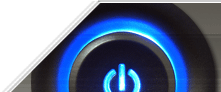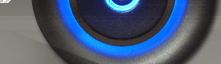|
 Программа хороша и для тех детей, кто уже уверенно владеет мышкой, так и для самых начинающих пользователей. Интерфейс программы очень прост и удобен в использовании. Возможно, детям будет сложновато устанавливать новую картинку для разукраски, но после пары-тройки тренировок, я уверен, они это освоят. Итак. Программа хороша и для тех детей, кто уже уверенно владеет мышкой, так и для самых начинающих пользователей. Интерфейс программы очень прост и удобен в использовании. Возможно, детям будет сложновато устанавливать новую картинку для разукраски, но после пары-тройки тренировок, я уверен, они это освоят. Итак.
Меню, - справа, представлено в виде кнопок, которые позволяют включать/выключать дополнительные панельки. А это: палитра и панель текстур(!). Удобство в том, что они перетаскиваются по экрану, главное, попасть в "заголовок" этих панелей. Вы также можете "очистить" картинку, вернув первоначальный черно-белый вариант, распечатать и
Сохраняет он, правда, только в bmp-формате. Но, сконвертить в другие форматы, уверен, мамам-папам проблем не составит.
Теперь подробнее о самих картинках. В меню есть пункт: "Раскраски...", в котором, стандартно даны две коллекции: "Маша" и "Микки". Двойной щелчок, и выбираем нужную картинку. Но рано или поздно, детям надоест этот выбор и они попросят вас найти для них другие картинки. Как поступить? На этот случай в программе есть удобная штука - "Установщик рисунков". С его помощью вы можете непосредственно с сайта скачать дополнительные тематические коллекции рисунков.
А как быть, если у вас есть превосходная коллекция своих картинок-разукрашек, и хотелось бы ее использовать в программе? Для этого случая я могу вам дать рекомендации каким образом можно самостоятельно создать свою любимую коллекцию (надеюсь, что автор программы не обидится на то, что я раскрываю его "тайны" :). Скажу сразу, немного запаристо.
Коллекции хранятся в каталоге программы [ДИСК]:\Program Files\Раскраска\collection в формате *.PAI. Это, ни что иное, как обычный формат ZIP, который, при желании, можно просмотреть. Если вы хорошо владеете компьютером, то руководство к действию понятно, если нет, то читайте его ниже:
- Собираете свои картинки в любую папку
-Коллекция должна быть в двух форматах: jpg (для предпросмотра при выборе) и bmp (для разукрашивания). Имена формата jpg должны быть следующими: mini_ИМЯ.jpg и ИМЯ.bmp.
- Архивируете картинки программой-архиватором (я использовал WinRAR) в формат ZIP(!). Внимание, вам нужно архивировать не каталог, а сами картинки.
- Получившийся архив, к примеру, collection.zip изменяете на collection.pai
-Есть еще одно необязательное условие - в этот архив добавить файл paicol.ini со следующей информацией:
[options]
Name=Mickey Mouse
Desc=Disney
Count=14
где, Name - имя коллекции (будет отображаться при выборе коллекции)
Desc - описание кколлекции
Count - количество картинок
Размер (10 203 Кб)
|